Warum und wie ich mein verschwommenes Scharniervideo reparieren kann
Wenn Sie kürzlich ein Video auf Hinge hochgeladen haben, es aber nur verschwommen oder unklar finden, sind Sie nicht allein. Viele Benutzer stehen vor dem Problem von verschwommene Hinge-Videos, was frustrierend sein kann, besonders wenn man einen guten Eindruck machen möchte. Aber Warum Ist das der Fall und wie können Sie es beheben? In diesem Artikel untersuchen wir die möglichen Gründe für verschwommene Hinge-Videos und erklären, wie Sie diese beheben können, um sicherzustellen, dass Ihre Hinge-Videos so klar wie möglich aussehen.
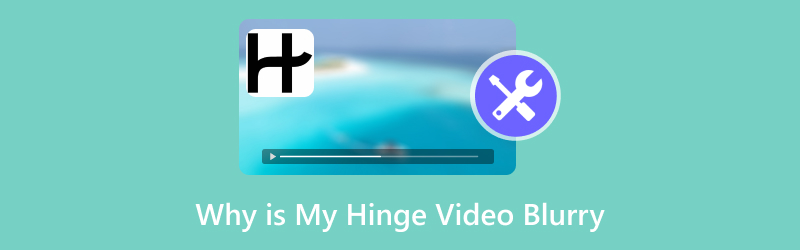
- LEITFADENLISTE
- 1. Warum ist das Hinge-Video unscharf?
- 2. So beheben Sie unscharfe Hinge-Videos
- 3. Häufig gestellte Fragen
1. Warum ist das Hinge-Video unscharf?
Bevor Sie sich mit Lösungen befassen, ist es wichtig zu verstehen, warum Ihr Hinge-Video möglicherweise unscharf ist. Dafür gibt es verschiedene Gründe, die von der Videoqualität über die Einstellungen Ihres Telefons bis hin zu Problemen mit dem Upload-Prozess von Hinge reichen.
Niedrige Videoqualität
Manchmal ist die Videoqualität Ihres Telefons oder Ihrer Kamera für eine optimale Anzeige auf einer Plattform wie Hinge einfach zu niedrig. Wenn Ihr Video in einer niedrigen Auflösung aufgenommen wurde oder ein Video hochgeladen wurde, das nicht in HD aufgenommen wurde, kann es nach dem Hochladen unscharf erscheinen.
Schlechte Internetverbindung
Das Hochladen von Videos kann ein langsamer Prozess sein. Wenn Ihre Internetverbindung während des Hochladens instabil ist, kann Hinge die Qualität Ihres Videos durch Komprimierung reduzieren. Eine schlechte Verbindung kann die Hauptursache für Ihr verschwommenes Video sein, insbesondere wenn Sie feststellen, dass das Filmmaterial direkt nach dem Hochladen klarer erscheint, danach aber unscharf wird.
Hinges Komprimierungsalgorithmus
Hinge komprimiert Videos, um das Laden zu erleichtern, insbesondere auf Mobilgeräten. Durch die Komprimierung können die Dateigröße reduziert und Videos schneller geladen werden, allerdings geht dies oft auf Kosten der Bildqualität. Dies kann dazu führen, dass Videos beim Hochladen unscharf aussehen.
Beleuchtungs- und Fokusprobleme während der Aufnahme
Wenn Ihr Video bei schlechten Lichtverhältnissen aufgenommen wurde oder der Fokus nicht stimmt, kann es bereits vor dem Hochladen auf Hinge unscharf sein. Schlechte Beleuchtung verursacht Rauschen im Video, und Fokusprobleme führen zu Unschärfe.
Beschädigung von Videodateien
Manchmal kann Ihr Video aufgrund einer Beschädigung der Datei selbst unscharf erscheinen. Dies kann während der Aufnahme, beim Übertragen oder sogar beim Hochladen passieren. In diesen Fällen kann eine Reparatur der Datei die Lösung sein.
2. So beheben Sie unscharfe Hinge-Videos
Nachdem wir nun wissen, was die Ursache des Problems sein könnte, schauen wir uns an, wie man ein verschwommenes Hinge-Video repariert. Sie können verschiedene Methoden ausprobieren, von einfachen Schritten bis hin zum Einsatz spezieller Tools. Hier sind einige Ansätze, die bei mir funktioniert haben:
Methode 1: Das Video erneut hochladen
Wenn Ihr Video nach dem Hochladen unscharf erscheint, versuchen Sie, es zu löschen und erneut hochzuladen. Das mag einfach klingen, aber manchmal liegt das Problem an der Komprimierung von Hinge beim ersten Hochladen. Ein erneuter Upload könnte das Problem beheben, wenn das Video beim ersten Mal nicht richtig verarbeitet wurde.
Methode 2: In höherer Qualität oder HD aufnehmen
Stellen Sie sicher, dass das Video in hoher Qualität oder mindestens HD-Auflösung aufgenommen wird. Wenn Sie mit einem Smartphone aufnehmen, überprüfen Sie die Kameraeinstellungen, um sicherzustellen, dass Sie in der bestmöglichen Qualität filmen. Streben Sie immer die höchste Auflösung an, idealerweise 1080p oder höher. Versuchen Sie außerdem, bei guten Lichtverhältnissen zu filmen, um die Wahrscheinlichkeit von Körnigkeit zu verringern.
Wenn Ihr Hinge-Bild unscharf ist, können Sie auch die Lösung befolgen, um Unschärfe des Fotos glätten.
Methode 3: Überprüfen Sie Ihre Internetverbindung
Stellen Sie vor dem Hochladen Ihres Videos sicher, dass Sie mit einem zuverlässigen WLAN-Netzwerk verbunden sind. Wenn Sie mobile Daten nutzen, versuchen Sie, auf WLAN umzusteigen. Dies verringert die Wahrscheinlichkeit, dass das Video beim Hochladen aufgrund einer schwachen Verbindung zu stark komprimiert wird.
Methode 4: Verwenden Sie ein Videobearbeitungstool, um das Video zu verbessern
Hier kommen Tools wie ArkThinker Video Converter Ultimate ins Spiel. Mit einem Videokonverter oder Video-Enhancer-Tool können Sie die Klarheit Ihres Videos vor dem Hochladen verbessern. Ich zeige Ihnen, wie ich mit diesem Tool ein verschwommenes Video auf Hinge verbessert habe.
ArkThinker Video Converter Ultimate ist ein All-in-One-Tool zur Videokonvertierung und -optimierung, mit dem Sie verschwommene Videos korrigieren können. Es ist mehr als nur ein Videokonverter. Mit der Video-Enhancer-Funktion können Sie die Auflösung erhöhen, Helligkeit und Kontrast optimieren und Videorauschen reduzieren. Das macht es zum perfekten Tool, um verschwommene Hinge-Videos vor dem Hochladen zu optimieren.
Hier ist eine Schritt-für-Schritt-Anleitung zur Lösung eines verschwommenen Hinge-Videos mit ArkThinker Video Converter Ultimate:
Laden Sie die Software kostenlos über die folgenden Schaltflächen herunter. Öffnen Sie sie nach der Installation.
Öffnen Sie das Programm zur Korrektur verschwommener Videos und gehen Sie zu Werkzeugkasten Dort sehen Sie die Video-Enhancer Möglichkeit.

Den großen Wurf landen + Klicken Sie in der Mitte der Benutzeroberfläche auf die Schaltfläche „+“, um das verschwommene Hinge-Video hochzuladen, das Sie reparieren möchten.
Nach dem Laden des Videos können Sie die Optionen zum Entschärfen auswählen, wie Gehobene Auflösung, Videorauschen entfernen, Und Optimieren Sie Helligkeit und Kontrast damit Ihr Video präziser und schärfer aussieht.

Wenn Sie mit den Einstellungen zufrieden sind, klicken Sie auf die Vorschau-Schaltfläche, um den Effekt zu überprüfen. Wählen Sie anschließend Ihr bevorzugtes MP4-Videoformat für Hinge und Auflösung und klicken Sie dann auf Erweitern Klicken Sie auf die Schaltfläche. Das Programm wird seine Magie entfalten und Ihr verbessertes Video ist fertig!

Für die Dating-App Hinge beträgt die Videoaufforderung 30 Sekunden. Wenn Ihr verschwommenes Video länger als 30 Sekunden ist, können Sie die Schnittfunktion von ArkThinker Video Converter Ultimate verwenden, um Schneiden Sie die Videodatei.
ArkThinker Video Converter Ultimate hat für mich alles verändert. Ich habe ein verschwommenes Hinge-Video, das unprofessionell aussah, und nachdem ich es mit der Software verbessert hatte, verbesserte sich die Klarheit deutlich. Einziger Kritikpunkt: Die Verarbeitung dauerte etwas, insbesondere bei großen Videos.
3. Häufig gestellte Fragen
Warum sind meine Hinge-Videos beim Hochladen unscharf?
Es gibt mehrere Gründe für verschwommene Hinge-Videos, darunter eine schlechte Videoqualität, schlechte Beleuchtung, eine schwache Internetverbindung während des Uploads oder die Videokomprimierung von Hinge.
Kann ich verhindern, dass Hinge-Videos in Zukunft unscharf werden?
Ja! Nehmen Sie Ihre Videos in HD auf, achten Sie auf gute Beleuchtung und überprüfen Sie vor dem Hochladen Ihre Internetverbindung. Sie können auch Videoverbesserungstools wie ArkThinker Video Converter Ultimate verwenden, um die Videoqualität vor dem Hochladen zu verbessern.
Können alle verschwommenen Videos durch die Verwendung eines Videoverbesserungstools repariert werden?
Normalerweise ja! Tools wie ArkThinker können Ihr Video verbessern, indem sie die Auflösung erhöhen, Rauschen minimieren und das Bild schärfer machen. Die endgültige Qualität hängt jedoch vom Detailgrad des Originalvideos ab.
Welches Videoformat für Hinge?
Für Hinge eignet sich MP4 am besten als Videoformat. Dieses gut unterstützte Format garantiert hohe Qualität und Kompatibilität auf verschiedenen Geräten und Plattformen. Hinge empfiehlt MP4 für Video-Uploads, da es ein optimales Verhältnis von Qualität und Dateigröße bietet.
Abschluss
Wenn Sie sich gefragt haben: „Warum ist mein Hinge-Video unscharf?“, kennen Sie jetzt mehrere mögliche Ursachen, von niedriger Auflösung bis hin zu Problemen mit der Internetverbindung. Glücklicherweise gibt es viele Möglichkeiten, unscharfe Hinge-Videos zu reparieren, darunter erneutes Hochladen, Aufnehmen in höherer Qualität und die Verwendung von Tools wie ArkThinker Video Converter Ultimate, um Ihr Video vor dem Hochladen zu verbessern. Mit den Tipps in diesem Artikel stellen Sie sicher, dass Ihre Hinge-Profilvideos scharf, klar und bereit sind, einen großartigen ersten Eindruck zu hinterlassen.
Was haltet Ihr von diesem Beitrag? Klicken Sie hier, um diesen Beitrag zu bewerten.
Exzellent
Bewertung: 4.8 / 5 (basierend auf 387 Stimmen)
Finden Sie weitere Lösungen
3 Apps zum Weichzeichnen von Videos auf iOS/Android, Computer und online Korrigieren Sie ein verschwommenes Video, machen Sie ein Video unscharf und machen Sie ein Video klar Warum und wie kann ich die Unschärfe meines Videos in der Instagram-Story beheben? Warum ist mein iPhone-Video verschwommen? Ursachen und einfache Lösungen 4 Methoden zum Korrigieren verschwommener Zoom-Videos So reparieren Sie MP4-Dateien – Einfache und effektive Möglichkeiten zur Reparatur beschädigter VideosRelative Artikel
- Video bearbeiten
- So verlängern Sie ein kurzes Video mit drei verschiedenen Methoden
- Loopen Sie ein Video auf dem iPhone, iPad, Android-Telefon und Computer
- Kostenlose Videobearbeitungssoftware – Die 7 besten kostenlosen Videobearbeitungs-Apps
- 3 TikTok-Wasserzeichen-Entferner-Apps zum Entfernen von TikTok-Wasserzeichen
- Videofilter – So fügen Sie einem Video einen Filter hinzu und setzen ihn ein 2024
- So verlangsamen Sie ein Video und erstellen ein Zeitlupenvideo 2024
- Teilen Sie Ihre große Videodatei mit den 3 besten Filmtrimmern 2024
- So fügen Sie Wasserzeichen zu Videos auf verschiedenen Geräten hinzu 2024
- Die 5 besten MP4-Kompressoren zur Reduzierung der Videodateigröße 2024
- Detaillierte Anleitung zum Verlangsamen eines Videos auf Snapchat 2024


